word中如何叠放多种图形
来源:网络收集 点击: 时间:2024-02-24【导读】:
在同一个区域绘制多个图形时,后绘制的图形会遮盖住先绘制的图形。那么,如何改变绘制的图形的叠放顺序呢?工具/原料moreword方法/步骤1/7分步阅读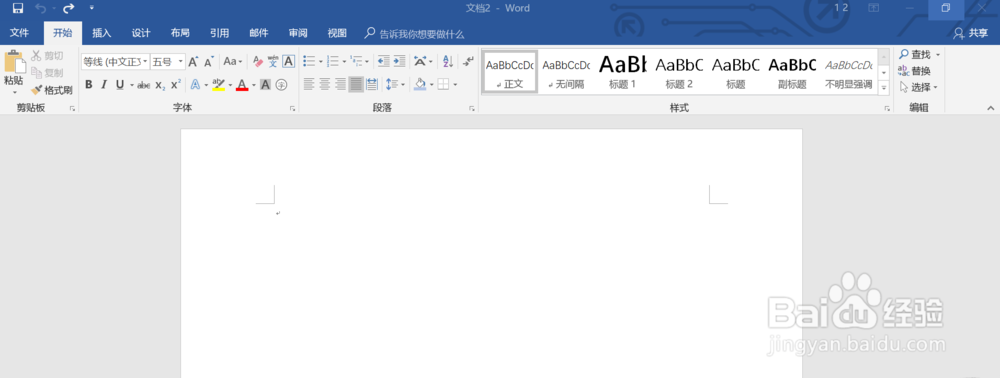 2/7
2/7 3/7
3/7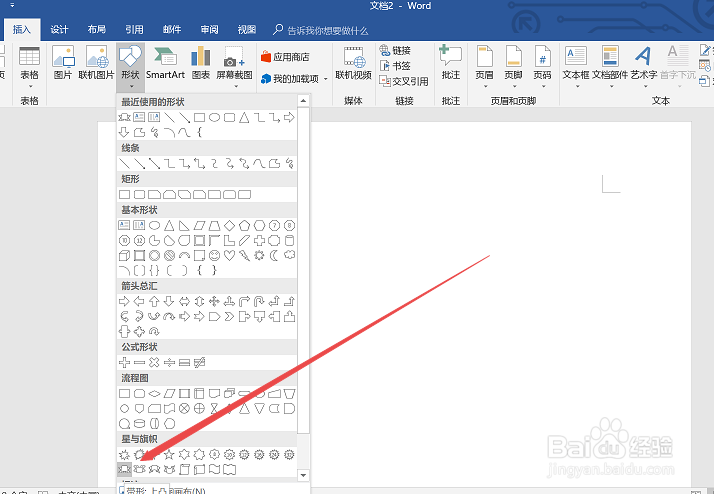 4/7
4/7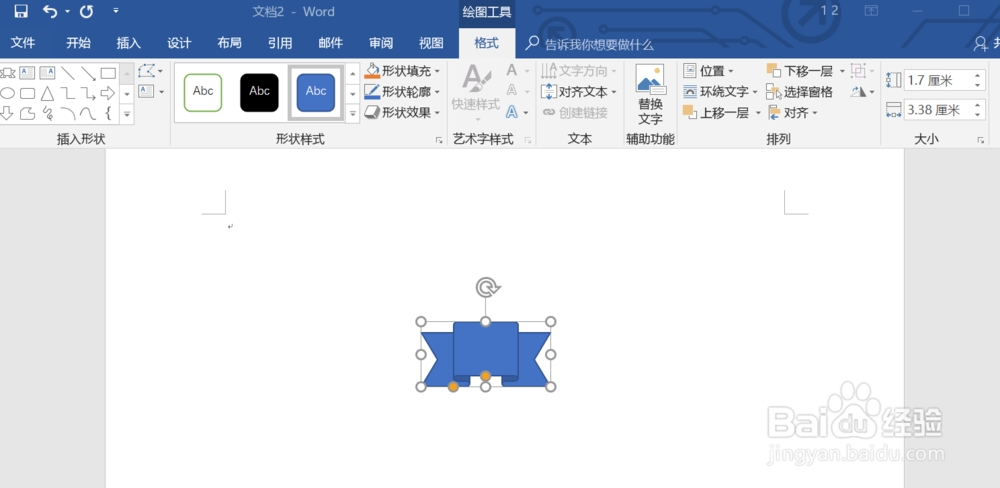 5/7
5/7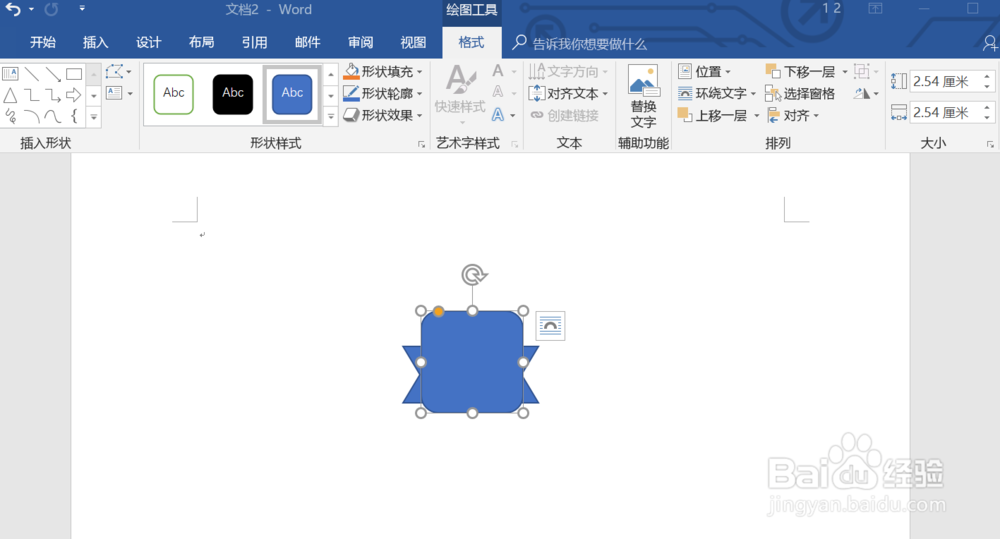 6/7
6/7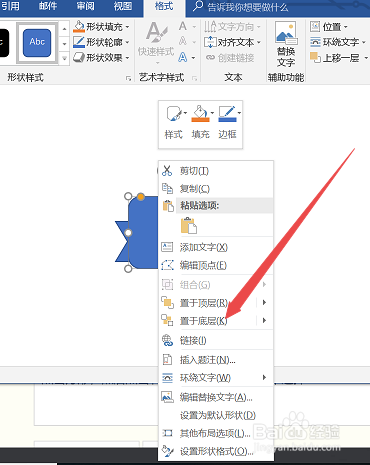
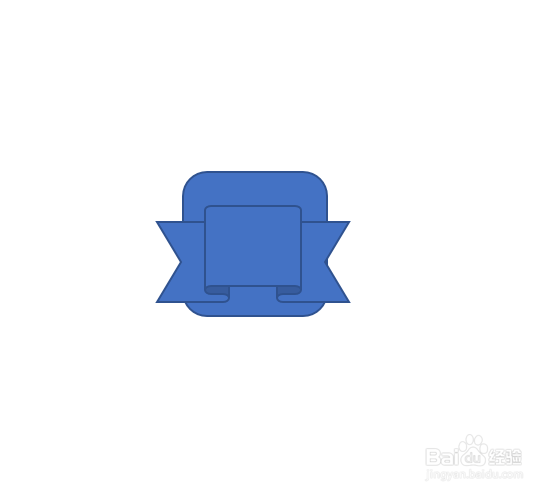 7/7
7/7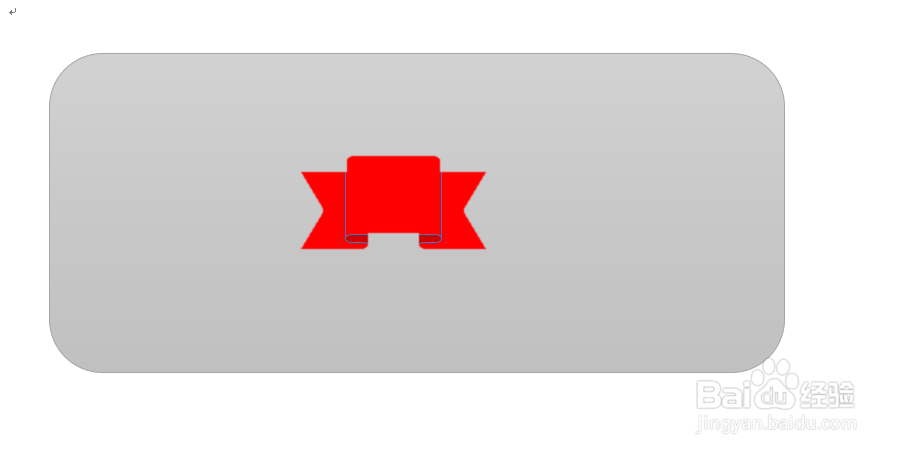 注意事项
注意事项
首先,打开需要进行设置的word文档。
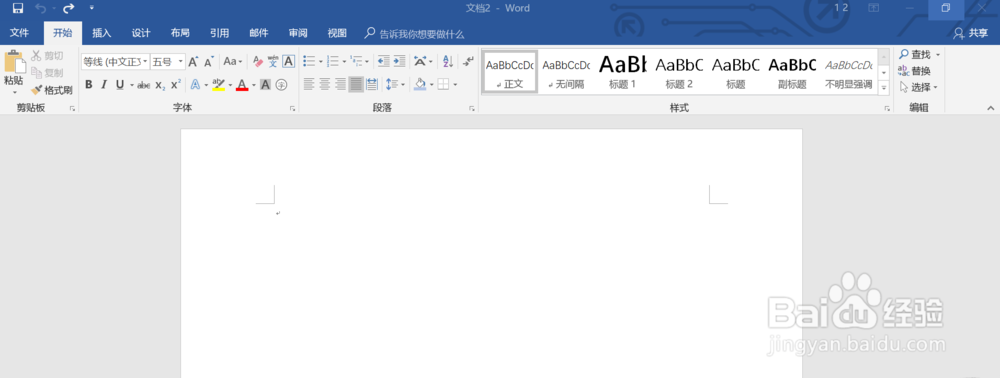 2/7
2/7然后将word文档切换到功能区的插入选项卡。
 3/7
3/7在插入选项卡中点击形状按钮,然后在其中找到合适的图形。
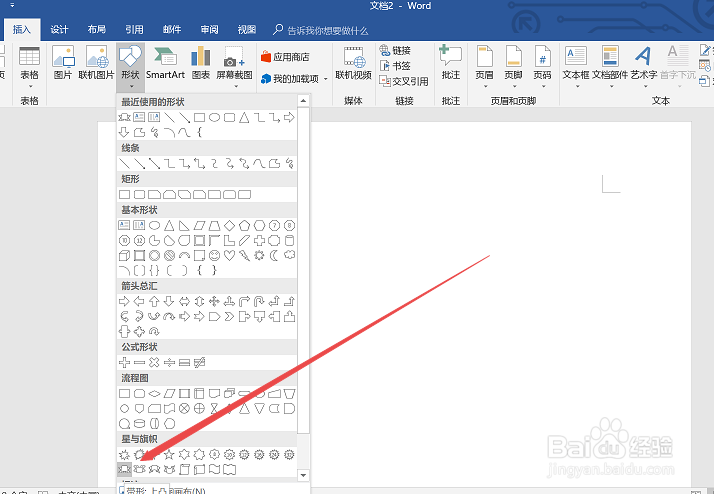 4/7
4/7然后在word文档的合适的位置进行点击,就会出现该图形。
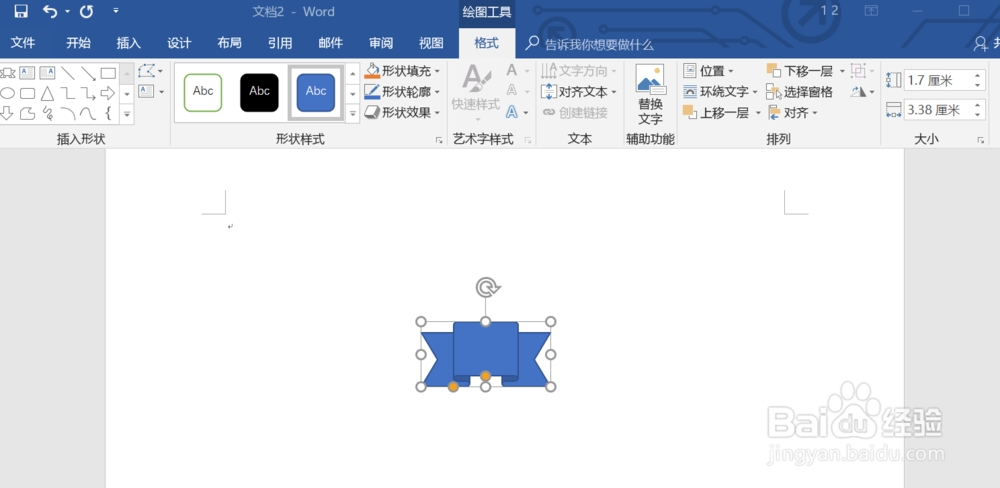 5/7
5/7在同样的位置再次插入一个不同形状的图形。可以看见,后插入的图形会将先插入的图形遮盖住。
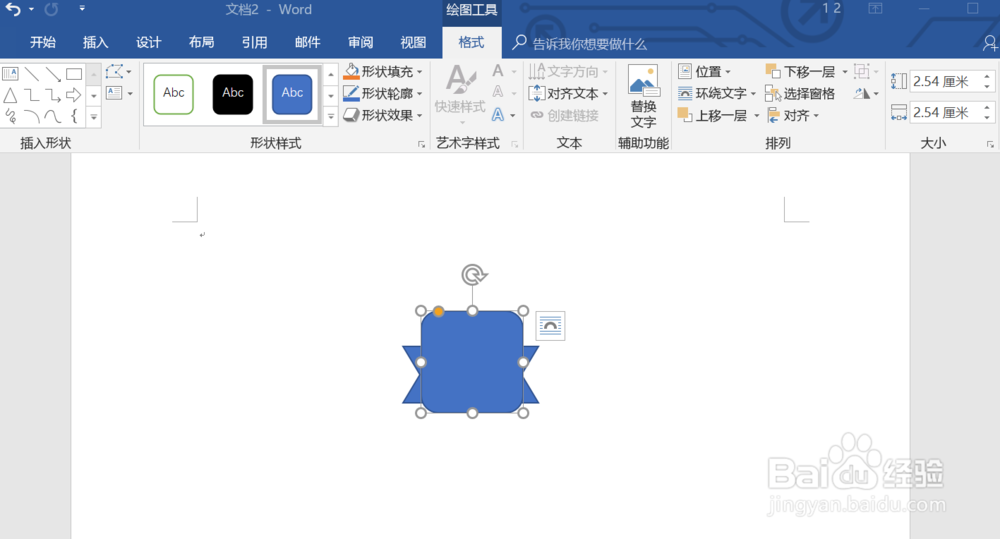 6/7
6/7我们想要后插入的方形作为背景,然后让先插入的图案显示在其上,这是用鼠标点击方形,然后点击右键,在出现的显示框中选择置于底层,就会发现方形不在遮挡住先插入的图形了。
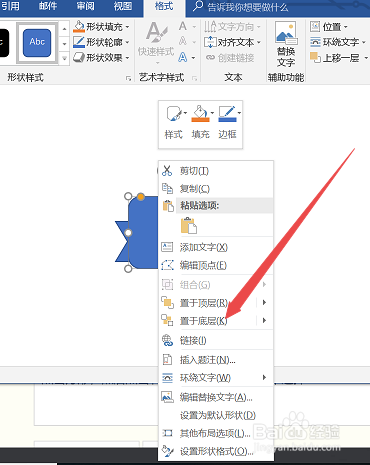
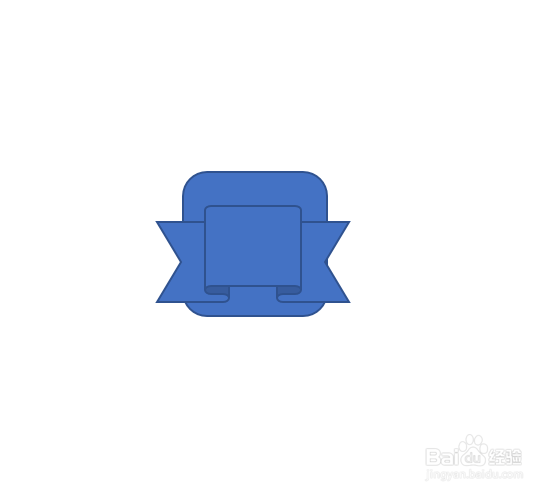 7/7
7/7也可以用鼠标左键选中先插入的图形,然后在右键出现的菜单栏中选择置于顶层,也会出现同样的效果,在对图形进行调整就会呈现相对好看的效果。
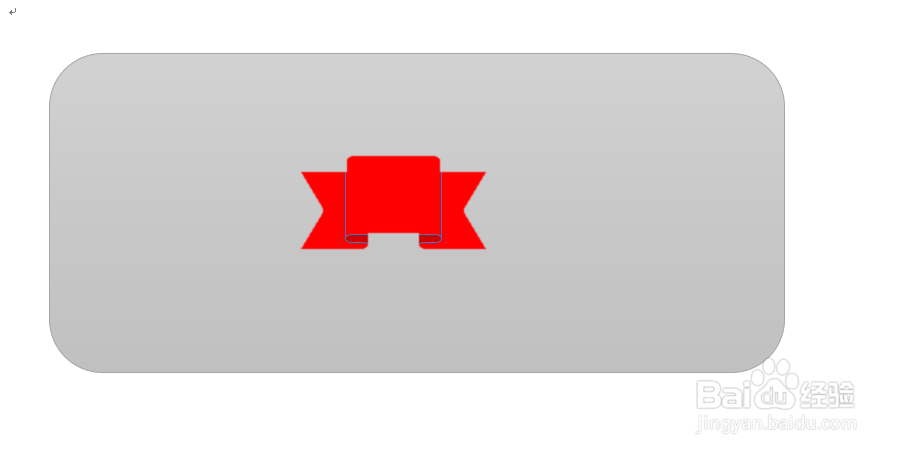 注意事项
注意事项谢谢支持~
版权声明:
1、本文系转载,版权归原作者所有,旨在传递信息,不代表看本站的观点和立场。
2、本站仅提供信息发布平台,不承担相关法律责任。
3、若侵犯您的版权或隐私,请联系本站管理员删除。
4、文章链接:http://www.1haoku.cn/art_138661.html
上一篇:win10桌面显示控制面板图标
下一篇:坎公骑冠剑9-3全收集通关攻略
 订阅
订阅